win10快速启动怎么关?Win10快速启动的删除方法
win10快速启动怎么关?
win10有快速启动的功能,设置后开机会快得飞起,但是你知道为什么开机变快吗,其实是它并没有完全的关机。有点像进入睡眠模式,很多功能都还保存到内存中在运行,这样你真正关机会有大量数据写入硬盘,会很伤硬盘的。除非你的硬盘不是固态而是机械的,不然建议不要开启这个快速启动。那要怎么来关闭快速启动呢?
1、按下快捷键Win+R打开运行窗口,然后在运行中输入“gpedit.msc”打开本地组策略组编辑器。
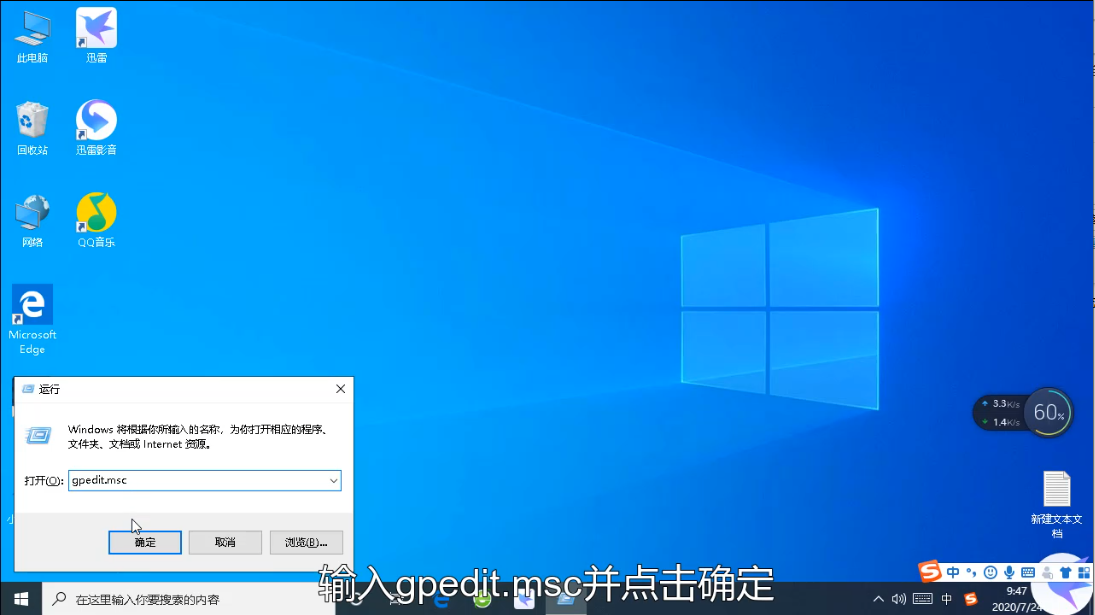
2、在本地组策略中依次打开“计算机配置-管理模板-系统-关机”
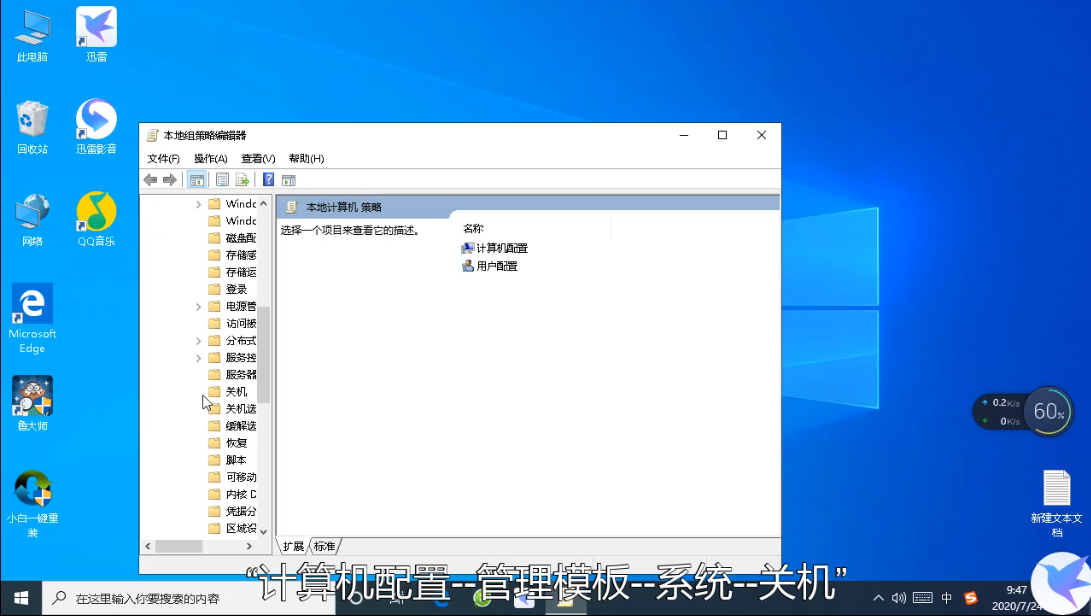
3、之后在右边可以看到要求使用快速启动,然后点击打开。
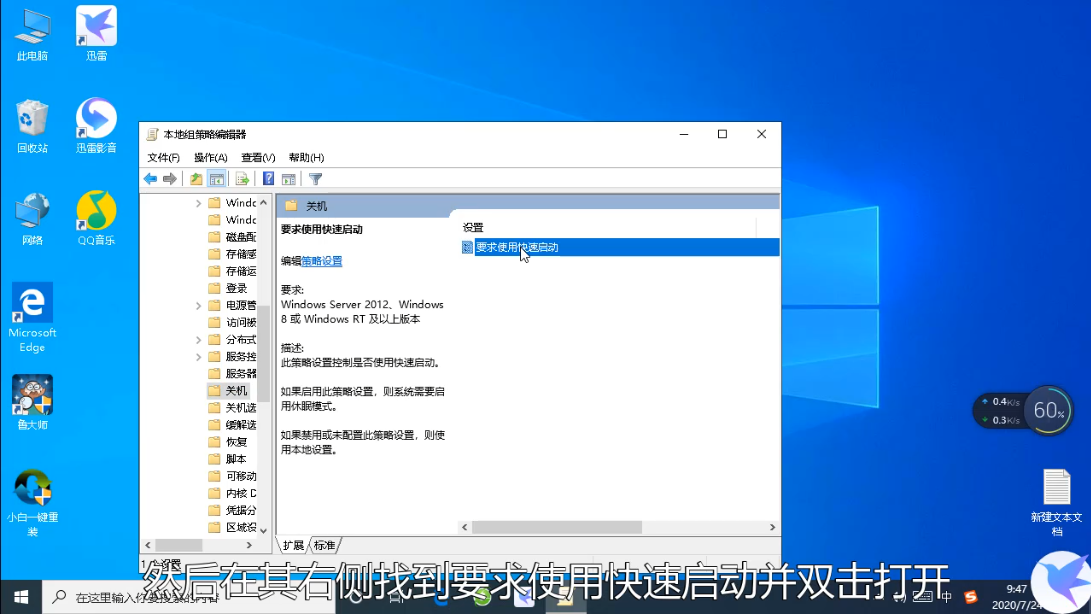
4、在这里将选项设置为“已禁用”即可。

win10快速启动怎么关?按照上面的一系列操作后,相信会对您有一点帮助,感谢您浏览我们的文章。
相关文章
- win10快速启动怎么关闭?win10快速启动关闭教程
- win10最好用的版本下载
- Win10系统怎么设置定时提醒更换电脑密码?来看详细的设置教程
- win10版本1909负优化怎么办?
- win10是一个多用户多任务吗?win10是一个多用户多任务系统吗?
- win10重装系统后无法进入系统如何设置?有什么快速解决方法?
- win10电脑亮度怎么调快捷键?win10电脑亮度调节快捷键教程
- win10系统无法安装CAD怎么办?win10无法安装CAD的修复方法
- win10critical_process_died蓝屏怎么解决
- 雨林木风win10安装失败怎么解决?雨林木风win10安装失败处理教程
- win10系统崩溃怎么修复cmd?win10系统崩溃修复cmd教程
- 如何解决Win10系统切换窗口不置顶的问题?
- win10怎么还原系统?
- win10应该怎么下载office10?win10下载office10的方法教程
- win7升级win10要多久
- win10怎么和虚拟机共享蓝牙?win10与虚拟机共享蓝牙方法
